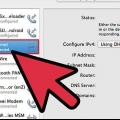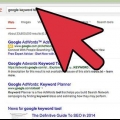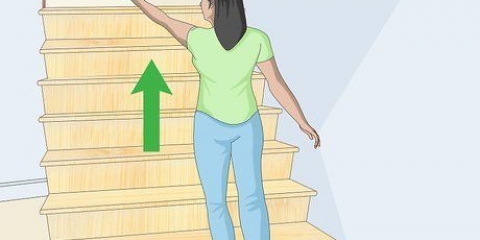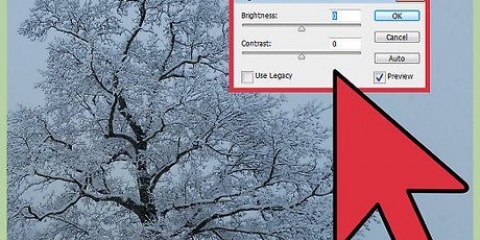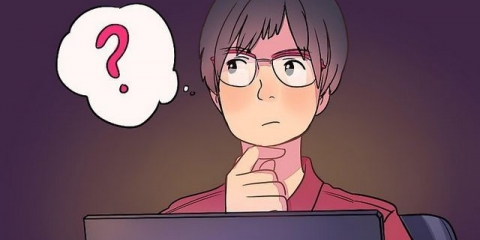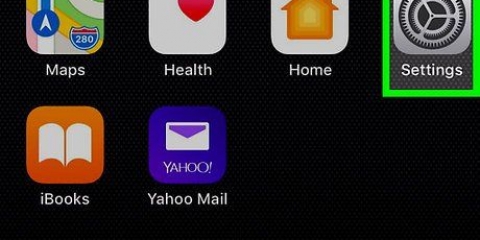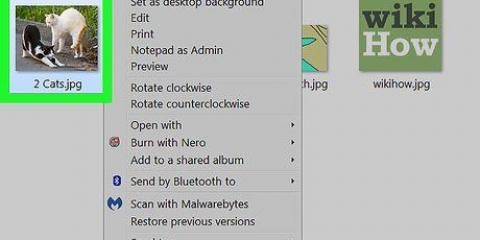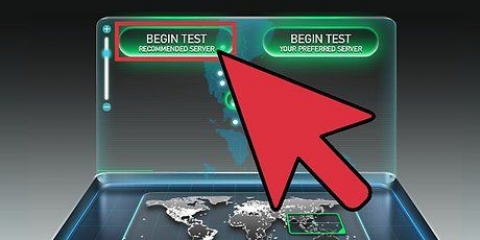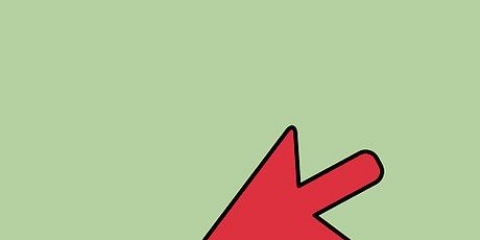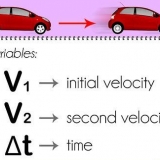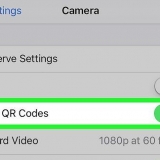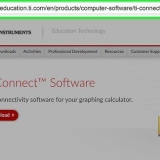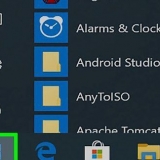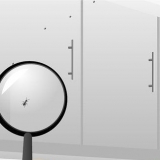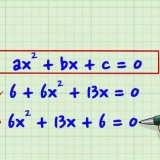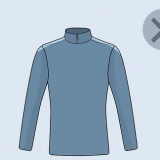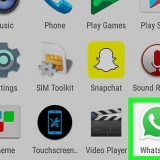Snavsede, støvede eller løse kabler er dårlige for internetforbindelsen. Køb en dåse med trykluft for at rense forbindelserne. Sørg for, at der er tilstrækkelig ventilation omkring modemmet eller routeren, dette forhindrer overophedning.
Internet Explorer: under Værktøjer vælg `Ryd browserhistorik`. Under alle omstændigheder skal du sætte kryds ved: cookies, browserhistorik og midlertidige internetfiler. firefox: Vælg `Ryd seneste historik` under Værktøjer. Google Chrome: Safari: I Safari-menuen skal du vælge `Nulstil Safari`. Sæt kryds ved, hvad du vil slette. 
Luk alle programmer og scan systemet med antivirusprogrammet. Gør det samme med anti-spyware-programmet. Du kan også bruge et program til at rense `registry`et`, også kaldet en `registry cleaner`. For at forhindre fremtidige infektioner er det godt at slukke for din computer hver dag. Installer automatisk sikkerhedsopdateringer til alle programmer. Hvis du ikke allerede har et antivirusprogram, så læs Engelsk artikel om gratis software til pc eller denne artikel om software til Mac.
På en computer med Windows kan du bruge indstillingen `Tilføj eller fjern programmer` i kontrolpanelet. Fjern programmer, du ikke bruger. Eller tryk på `Ctrl+Alt+Delete`, så kommer du til Task Manager og du kan se hvilke processer der er aktive. Vær forsigtig, slet ikke processer, der er vigtige for systemets drift. På en Mac skal du trykke på Kommando-Alternativ-Esc for at se alle kørende programmer. Du kan "tvinge afslutte" et program derfra, eller du kan gå til programmet og afslutte det på den normale måde.
Brug et program som f.eks Wi-Fi analysator til Android for at finde den mindst travle kanal i dit område. InSSIDer er et nyttigt program til PC, til Mac kan du bruge KisMAC. Skift kanal, hvis du har fundet en kanal, hvor der ikke er så travlt. Tjek din routers manual for at lære, hvordan du gør det. Hver router er anderledes, men det er aldrig kompliceret.


Test din nuværende internethastighed. Prøve hastighedstest, en hjemmeside, hvor du kan teste din hastighed. Tjek om den faktiske hastighed svarer til hastigheden som lovet af udbyderen. Ring til din udbyder, hvis der er stor forskel på hastighederne.
Forbedre din internethastighed
Indhold
Uanset om der er hjemme eller på arbejde, er en hurtig og effektiv internetforbindelse uundværlig i dagens hverdag. Langsomme forbindelser kan være meget irriterende og nogle gange endda dyre. Vi viser dig, hvordan du forbedrer din internethastighed for at få mest muligt ud af alle dine enheder, der er tilsluttet internettet
Trin
Metode 1 af 3: Første trin til at finde problemet
1. Sluk for modemmet, vent 10 sekunder og tænd det igen. Nogle gange kan en sådan hård nulstilling allerede forbedre hastigheden markant. Har du (også) en router, kan du også slå den fra og til igen. Sørg for, at du har nogen login-oplysninger til rådighed, hvis du bliver bedt om det efter nulstillingen.
2. Rengør forbindelserne. Snavs er fjenden. Kontroller regelmæssigt alle kabler og stik for snavs og støv.
3. Tilslut ikke for mange enheder til modemmet på én gang. Sluk smartphones og tablets, når du ikke bruger dem, din forbindelse forbedres med det samme.
Metode 2 af 3: Softwareløsninger

1. Slet cookies, ryd cachen og browserhistorikken. Gør dette mindst en gang om måneden for at opretholde optimal hastighed.
- Skriv `[chrome://settings/clearBrowserData]` i adresselinjen.
- Vælg alt, hvad du vil slette, inklusive browserhistorik, downloadhistorik, cache, cookies og andre data.
- Klik på `Slet data`.

2. Tjek dit system for vira, spyware og malware. Disse er ofte synderne bag en langsom forbindelse.

3. Tjek for båndbreddeforbrugende programmer. Fjern programmer fra din computer, som du ikke har brug for, men som dræner båndbredde i baggrunden.

4. Skift din WiFi-kanal. Hvis mange mennesker i området bruger den samme kanal, vil internetforbindelsen sandsynligvis være langsommere.
Metode 3 af 3: Køb nyt udstyr

1. Køb et nyt modem eller router. Brug korte kabler for en mere effektiv forbindelse.

2. Brug Ethernet i stedet for WiFi. En forbindelse med et kabel er altid hurtigere end en trådløs forbindelse. Køb kabler af god kvalitet. Kvaliteten af kablerne kan spille en stor rolle for hastigheden på din forbindelse. Køb kabler der er lavet til det du skal bruge kablerne til. Udskift slidte eller dårlige kabler.

3. Kontakt din udbyders helpdesk og spørg, hvilken hastighed du skal forvente på din placering. Afstanden fra dit hjem til centralen spiller en vigtig rolle her, din udbyder har disse data klar.
4. Hvis mange brugere bruger det samme netværk, har du brug for mere båndbredde. Opgradering af abonnementet giver ofte en løsning.
Ring til udbyderen og spørg, om du kan opgradere dit abonnement. Spørg også om en testperiode er mulig, så du kan se om det løser problemet. Ellers giver det ikke meget mening at indgå en ny, dyrere kontrakt.
Tips
- Du kan også bruge et program som TCP Optimizer til at finjustere din forbindelse.
Fornødenheder
- Modem
- Komprimeret luft
- Anti-virus, anti-spyware og registry cleaner software
- Ethernet-kabel
Artikler om emnet "Forbedre din internethastighed"
Оцените, пожалуйста статью
Lignende
Populær